- Aide du ScanSnap
- Numérisation des documents
- Comment numériser les documents
- Enregistrement d'une image numérisée dans un service cloud
Enregistrement d'une image numérisée dans un service cloud
Les images créées à partir des documents numérisés avec le ScanSnap sont enregistrées dans un service cloud à l'aide de ScanSnap Cloud.
Pour utiliser ScanSnap Cloud, vous devez vous connecter à un compte ScanSnap.
Dans les pays où les comptes ScanSnap sont disponibles, cliquez ici.
-
Ouvrez le plateau d'alimentation AAD(couvercle)
 du ScanSnap. Tenez le côté droit du plateau d'alimentation AAD(couvercle)
du ScanSnap. Tenez le côté droit du plateau d'alimentation AAD(couvercle)  du ScanSnap, puis ouvrez-le ou appuyez sur la touche [Scan]
du ScanSnap, puis ouvrez-le ou appuyez sur la touche [Scan]  pour le mettre sous tension. Ouvrez le guide de chargement
pour le mettre sous tension. Ouvrez le guide de chargement  du ScanSnap.
du ScanSnap.
Lorsque le plateau d'alimentation AAD(couvercle) est ouvert, l'électricité est allumée.
Lorsque le plateau d'alimentation AAD(couvercle) est ouvert, l'électricité est allumée.
Lorsque le plateau d'alimentation AAD(couvercle) est ouvert ou que la touche [Scan] est enfoncée, l'appareil est mis sous tension.
Ouvrez entièrement le plateau d'alimentation AAD(couvercle) pour que la touche [Scan] s'allume en bleu.
Lorsque le plateau d'alimentation AAD(couvercle) est ouvert, l'extension
 monte automatiquement.
monte automatiquement.



- Appuyez sur

 dans l'écran de numérisation de ScanSnap Home sur le périphérique mobile.
dans l'écran de numérisation de ScanSnap Home sur le périphérique mobile.
Si un message s'affiche, suivez les instructions à l'écran pour terminer la configuration des paramètres.


-
Dans l'écran de numérisation de ScanSnap Home sur le périphérique mobile, configurez les paramètres de numérisation. Configurez les paramètres de numérisation. Appuyez sur [Réglages détaillés]
 pour configurer les paramètres de numérisation.
pour configurer les paramètres de numérisation.
- Lors de l'ajout d'un nouveau lot de paramètres de numérisation
-
 Appuyez sur
Appuyez sur  et suivez les instructions à l'écran pour ajouter un nouveau lot de paramètres de numérisation.
et suivez les instructions à l'écran pour ajouter un nouveau lot de paramètres de numérisation.Lorsque vous utilisez ScanSnap Cloud pour enregistrer des images numérisées sur un service cloud, vous ne pouvez créer qu'un seul lot de paramètres de numérisation qui identifie automatiquement le type de document.
 Appuyez sur [Réglages détaillés] pour modifier les paramètres de numérisation.
Appuyez sur [Réglages détaillés] pour modifier les paramètres de numérisation.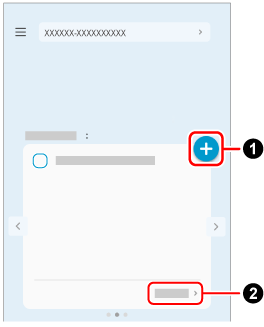
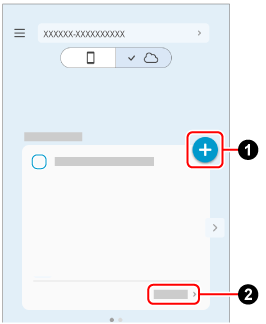
- Lors de l'utilisation d'un lot existant de paramètres de numérisation
-
 Lorsqu'il existe plusieurs lots de paramètres de numérisation, appuyez sur
Lorsqu'il existe plusieurs lots de paramètres de numérisation, appuyez sur  /
/ pour afficher les paramètres de numérisation que vous souhaitez utiliser.
pour afficher les paramètres de numérisation que vous souhaitez utiliser. Appuyez sur [Réglages détaillés] pour modifier les paramètres de numérisation.
Appuyez sur [Réglages détaillés] pour modifier les paramètres de numérisation.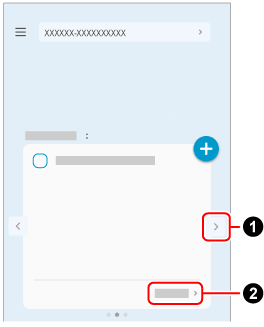
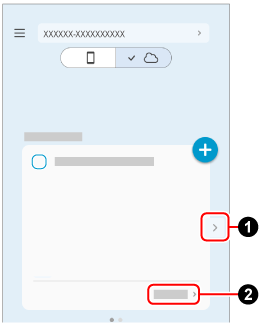
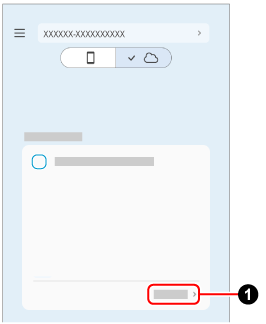
- Assurez-vous que le profil portant le même nom que le lot de paramètres de numérisation que vous avez affiché à l'étape 2 est sélectionné dans la liste des profils
 sur l'écran tactile du ScanSnap.
sur l'écran tactile du ScanSnap.

-
Sélectionnez un profil sur l'écran tactile du ScanSnap.
 Si un nom d'utilisateur est affiché, appuyez sur le nom d'utilisateur pour afficher l'écran [Sélection d'un utilisateur] et sélectionnez [Tous (Cloud/dossier-réseau)].
Si un nom d'utilisateur est affiché, appuyez sur le nom d'utilisateur pour afficher l'écran [Sélection d'un utilisateur] et sélectionnez [Tous (Cloud/dossier-réseau)]. Dans la liste des profils, sélectionnez le profil portant le même nom que le lot de paramètres de numérisation affiché sur ScanSnap Home sur le périphérique mobile à l'étape 3.
Dans la liste des profils, sélectionnez le profil portant le même nom que le lot de paramètres de numérisation affiché sur ScanSnap Home sur le périphérique mobile à l'étape 3.
- Chargez les documents dans le ScanSnap. Chargez les documents dans le ScanSnap. Insérez un document dans le ScanSnap.
-
Appuyez sur la touche [Scan]
 pour numériser les documents. Appuyez sur la touche [Scan]
pour numériser les documents. Appuyez sur la touche [Scan]  sur l'écran tactile pour numériser les documents. Appuyez sur la touche [Scan/Stop]
sur l'écran tactile pour numériser les documents. Appuyez sur la touche [Scan/Stop]  pour numériser le document.
pour numériser le document.
Lors de la numérisation d'un document page longue d'une longueur supérieure à 360 mm, maintenez la touche [Scan] enfoncée pendant 3 secondes ou plus.




Si la touche [Scan] clignote toujours en bleu lorsque la numérisation des documents est terminée, appuyez à nouveau sur la touche [Scan] pour terminer la numérisation.
Si la touche [Scan/Stop] clignote toujours en bleu lorsque la numérisation des documents est terminée, appuyez à nouveau sur la touche [Scan/Stop] pour terminer la numérisation.
- Lorsque l'image créée à partir du document numérisé s'affiche sur ScanSnap Home sur le périphérique mobile, vérifiez le résultat de la numérisation et appuyez sur le bouton [Terminer].
Pour vérifier l'image numérisée, appuyez sur
 en bas de l'écran de numérisation de ScanSnap Home pour afficher l'écran des données numérisées.
en bas de l'écran de numérisation de ScanSnap Home pour afficher l'écran des données numérisées.Les images numérisées sauvegardées sur des services cloud peuvent être affichées en tapant
 en haut de l'écran Donnée numérisée.
en haut de l'écran Donnée numérisée.Si le type de document pour l'image affichée dans l'écran Données numérisées est différent du type de document pour le document numérisé, appuyez sur le fichier image pour afficher l'écran de prévisualisation, appuyez sur
 et sélectionnez un service cloud vers lequel vous souhaitez transférer le fichier.
et sélectionnez un service cloud vers lequel vous souhaitez transférer le fichier.
Les images créées à partir des documents que vous avez numérisés sont enregistrées dans un service cloud.